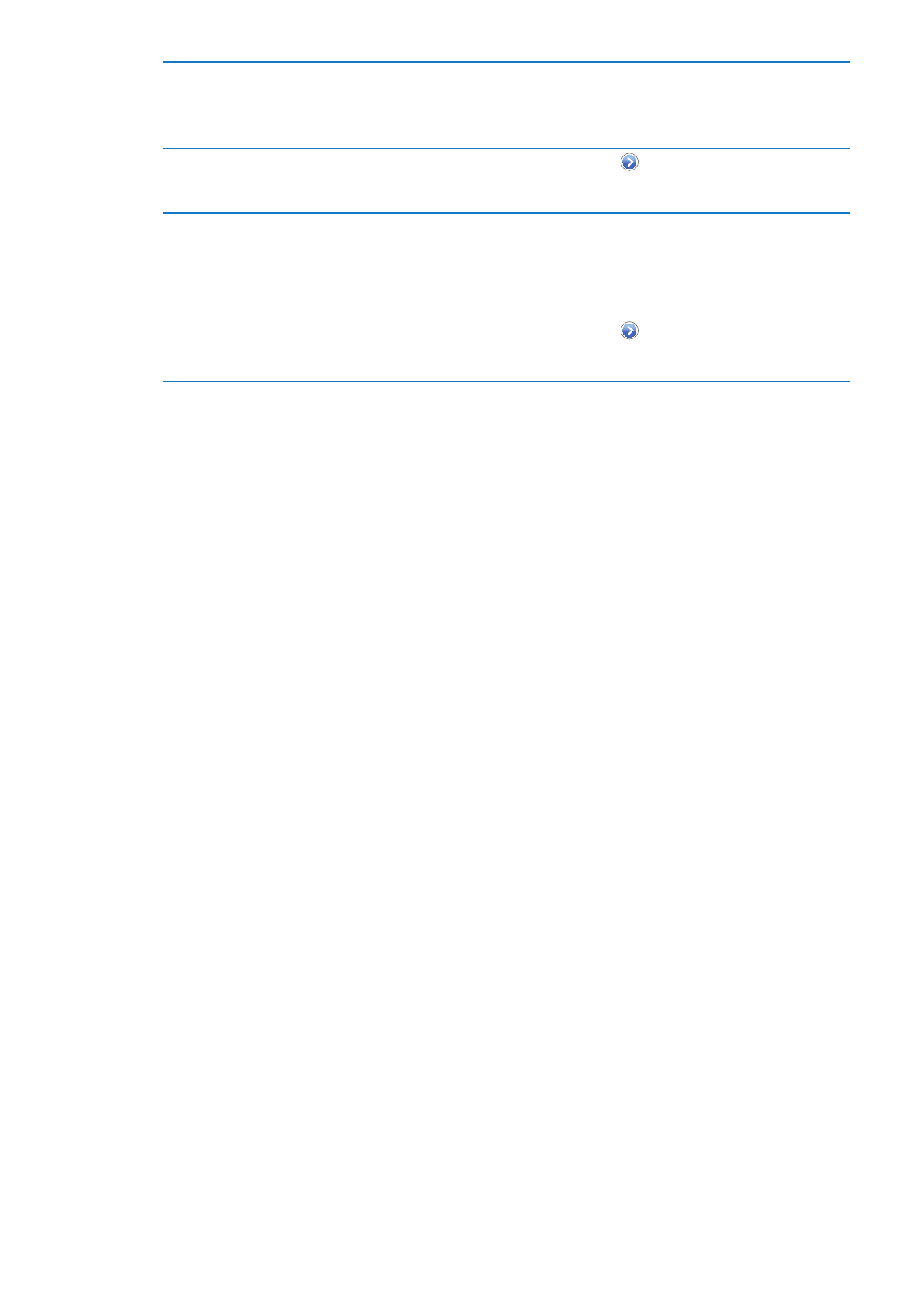
U kunt berichtgevingen uitschakelen als u deze niet wilt ontvangen. Ook kunt u wijzigen in welke
volgorde de berichtgevingen worden weergegeven.
Berichtgevingen in- of uitschakelen: Tik op 'Instellingen' > 'Berichtgeving'. Tik op een onderdeel
in de lijst en schakel vervolgens de berichtgevingen voor het desbetreffende onderdeel in of uit.
Apps waarvoor berichtgevingen zijn uitgeschakeld, worden weergegeven in de lijst 'Niet in
berichtencentrum'.
111
Hoofdstuk 26
Instellingen
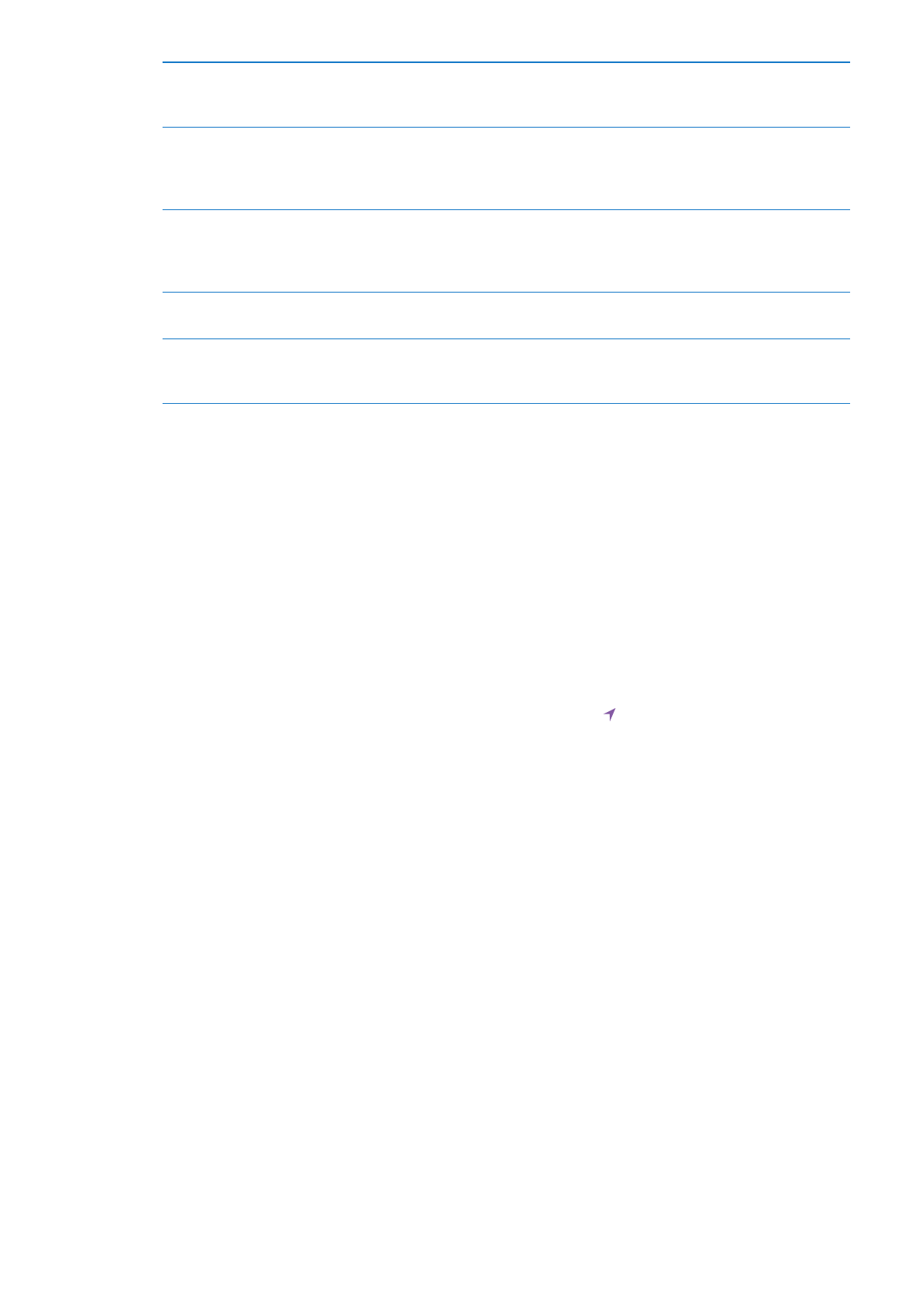
Het aantal berichtgevingen
wijzigen
Tik op 'Instellingen' > 'Berichtgeving' en selecteer vervolgens een
onderdeel in de lijst 'In berichtencentrum'. Tik op 'Toon' en stel in hoeveel
berichtgevingen van dit type u in Berichtencentrum wilt weergeven.
Wijzigen hoe berichtgevingen
worden weergegeven
Tik op 'Instellingen' > 'Berichtgeving' en selecteer vervolgens een
onderdeel in de lijst 'In berichtencentrum'. Selecteer hoe u berichtgevingen
wilt weergeven of selecteer 'Geen' om berichtgevingen en banners uit te
schakelen. Berichtgevingen zijn nog wel zichtbaar in Berichtencentrum.
De volgorde van berichtgevingen
wijzigen
Tik op 'Instellingen' > 'Berichtgeving' en tik vervolgens op 'Wijzig'. Sleep
de berichtgevingen om ze in een andere volgorde te plaatsen. Om
een berichtgeving uit te schakelen, sleept u deze naar de lijst 'Niet in
berichtencentrum'.
Genummerde badges op apps met
berichtgevingen weergeven
Tik op 'Instellingen' > 'Berichtgeving' en selecteer vervolgens een
onderdeel in de lijst 'In berichtencentrum'. Schakel 'Badge-appsymbool' in.
Meldingen verbergen wanneer de
iPod touch is vergrendeld
Tik op 'Instellingen' > 'Berichtgeving' en selecteer vervolgens een app in de
lijst 'In berichtencentrum'. Schakel 'In toegangsscherm' uit om meldingen
voor de app te verbergen als de iPod touch is vergrendeld.
Voor sommige apps zijn er extra opties. Zo kunt u bijvoorbeeld in Berichten opgeven hoe vaak
het geluidssignaal moet worden herhaald en of u in de melding al een gedeelte van het bericht
wilt zien.